Amazon Alexa ist ein erstklassiger Sprachassistent mit vielen einzigartigen Funktionen. Wenn Sie einen Echo-Lautsprecher oder ein anderes Alexa-fähiges Gerät verwenden, können Sie das Licht in Ihrem Zuhause dimmen und anpassen Temperatur, intelligente Schlösser und andere Heimsicherheitsgeräte überwachen, Musik hören, häufige Fragen stellen, Spiele spielen, und mehr. Sie können es auch nutzen Alexa-Fähigkeiten um ganz einfach Ihrer Lieblingssportmannschaft zu folgen oder zu lernen, wie man einen tollen Cocktail mixt.
Inhalt
- So ändern Sie Alexas Weckwort
- Ändern Sie Alexas Namen mit einem verbalen Befehl
- So bringen Sie Alexa dazu, Ihnen einen anderen Namen zu geben
Empfohlene Videos
Einfach
10 Minuten
Amazon Echo
Amazon-App auf Ihrem Smartphone
Allwissend und immer zuhörend, Alexa antwortet manchmal, wenn wir nicht um ihre Hilfe bitten. Dies kann passieren, wenn Sie oder jemand in Ihrem Zuhause den Namen „Alexa“ oder einen ähnlichen Namen trägt, oder wenn Ihr Name „Alexa“ lautet



So ändern Sie Alexas Weckwort
Bei diesen Anweisungen wird davon ausgegangen, dass das Echo-Gerät derzeit das Standard-Weckwort „Alexa“ verwendet.
Schritt 1: Öffnen Sie die Amazon Alexa-App.
Schritt 2: Tippen Sie auf die Geräte Registerkarte unten.
Verwandt
- So verbinden Sie Smart-Home-Gadgets mit Ihrem Amazon Alexa-Gerät
- So setzen Sie einen Echo Pop auf die Werkseinstellungen zurück
- So richten Sie den Echo Pop ein
Schritt 3: Scrollen Sie oben, um auszuwählen Alle Geräte.
Schritt 4: Wählen Sie Ihr Echo-Gerät in der resultierenden Liste aus.
Schritt 5: Scrollen Sie nach unten und wählen Sie aus Weckwort.
Schritt 6: Ändern Sie Ihr Weckwort in eines von beiden Amazonas, Echo, oder für Star Trek-Fans, Computer!
Der neue Name für Alexa funktioniert nur auf diesem einzelnen Echo-Gerät. Um den Namen von Alexa auf einem anderen Echo-Gerät zu ändern, tippen Sie auf die Schaltfläche „Zurück“, wählen Sie alle anderen Echo-Geräte aus und wiederholen Sie die oben beschriebenen Schritte.
Ändern Sie Alexas Namen mit einem verbalen Befehl
Bei diesen Anweisungen wird davon ausgegangen, dass das Echo-Gerät derzeit das Standard-Weckwort „Alexa“ verwendet.
Schritt 1: Sagen Sie „Alexa, kannst du deinen Namen ändern?“ oder "
Schritt 2: Alexa antwortet mit den Worten: „Ich kann Ihnen helfen, das Aktivierungswort für dieses Gerät zu ändern.“ Sollen wir das jetzt tun?“ Antworten Sie mit „Ja“.
Schritt 3: Alexa antwortet mit den Worten: „OK, Sie können zwischen Amazon, Computer oder Echo wählen.“ Was davon gefällt dir?“ Sprechen Sie den Namen aus, den Sie verwenden möchten.
Schritt 4: Alexa antwortet mit den Worten: „OK, Sie können mich in ein paar Sekunden auf diesem Gerät [Name] anrufen.“
Wie bereits erwähnt, können Sie das neue Aktivierungswort nach einigen Sekunden verwenden. Wenn Sie sich für „Computer“ entschieden haben, ist jetzt ein guter Zeitpunkt, Ihre beste Picard- oder Kirk-Stimme zu verwenden!


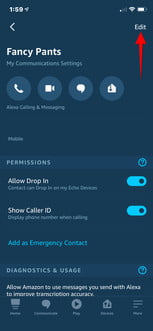
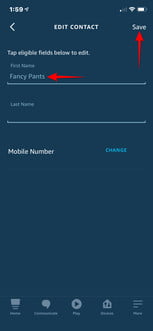
So bringen Sie Alexa dazu, Ihnen einen anderen Namen zu geben
Zu den Anpassungen von Alexa gehört es, den Namen zu ändern, den sie Ihnen nennt, sei es Ihr richtiger Name, ein Spitzname oder etwas Ungewöhnliches, das Sie zum Lachen bringt, wenn Sie es hören. Ein Alexa-Benutzer namens Robert kann beispielsweise wählen, ob er Robert, Rob oder Bobby heißen möchte. Wenn Sie ein wenig Spaß damit haben möchten, entscheiden Sie sich für einen Titel wie „Captain“ oder einen Kosenamen wie „Darling“. Befolgen Sie diese Schritte, um den Namen zu ändern
Schritt 1: Öffnen Sie die Amazon Alexa-App.
Schritt 2: Schlagen Sie die Kommunizieren Abschnitt am unteren Bildschirmrand.
Schritt 3: Tippen Sie auf das Symbol der kleinen Person, die Ihr Profil in der oberen rechten Ecke des Bildschirms darstellt.
Schritt 4: Gehen Sie im nächsten Fenster unter Ihren Namen und klicken Sie auf Meine Kommunikationseinstellungen.
Schritt 5: Gehen Sie in die obere rechte Ecke und klicken Sie Bearbeiten.
Schritt 6: Ändern Sie Ihren Vornamen je nach Wunsch.
Schritt 7: Gehen Sie zum Tippen in die obere rechte Ecke Speichern beenden.
Schritt 8: Stellen Sie sicher, dass Ihre Namensänderung funktioniert, indem Sie sagen: „Alexa, wie ist mein Name?“ Dann antwortet sie: „Ich spreche mit [Ihrem neuen Namen]. Dies ist das Konto von [Kontoinhaber].“
Bevor Sie einen völlig albernen Namen wählen, denken Sie daran, dass eine Änderung der Namenseinstellung dazu führt, dass der Spitzname auch in anderen Alexa-fähigen Funktionen angezeigt wird. Wenn sich Ihr Name beispielsweise von Calvin in Fancy Guy ändert, wird Alexa Sie auch beim Senden von Nachrichten an Echo-Benutzer als Fancy Guy bezeichnen, sodass dieser Name für diese angezeigt wird. Fordern Sie das an
Dieser Name wird nicht nur in allen Alexa-Funktionen angezeigt, sondern auch in Ihrem öffentlichen Profil. Daher sollten Sie bei der Wahl Ihres Namens vorsichtig sein.
Empfehlungen der Redaktion
- Was ist Amazon Alexa und was kann es?
- Bestes Amazon Alexa-Zubehör: Lichter, Stecker, Thermostate, Kameras und mehr
- Welchen Amazon Echo sollten Sie kaufen?
- Echo Pop vs. Echo Dot: Welcher ist der bessere Smart Speaker?
- Amazon zahlt 30 Millionen US-Dollar an FTC-Vergleichen wegen Datenschutzverletzungen bei Alexa und Ring
Werten Sie Ihren Lebensstil aufDigital Trends hilft Lesern mit den neuesten Nachrichten, unterhaltsamen Produktrezensionen, aufschlussreichen Leitartikeln und einzigartigen Einblicken, den Überblick über die schnelllebige Welt der Technik zu behalten.




